Questa guida al deployment mostra come eseguire il deployment di un sistema SAP HANA su Google Cloud utilizzando Terraform e un file di configurazione per definire l'installazione. La guida ti aiuta a configurare le macchine virtuali (VM) di Compute Engine e i dischi permanenti, nonché il sistema operativo Linux, per ottenere le migliori prestazioni per il tuo sistema SAP HANA. Il file di configurazione Terraform incorpora le best practice di Compute Engine e SAP.
Utilizza questa guida per eseguire il deployment di un sistema SAP HANA con scalabilità verticale a un host o con scalabilità orizzontale a più host che non include gli host di riserva.
Se devi includere il failover automatico dell'host SAP HANA, utilizza la guida al deployment di Terraform: sistema SAP HANA scalabile orizzontalmente con failover automatico dell'host.
Se devi eseguire il deployment di SAP HANA in un cluster ad alta disponibilità Linux, utilizza una delle seguenti guide:
- Terraform: guida alla configurazione del cluster SAP HANA ad alta disponibilità
- La guida alla configurazione del cluster ad alta disponibilità per SAP HANA su RHEL
- La guida alla configurazione del cluster ad alta disponibilità per SAP HANA su SLES
Prerequisiti
Prima di iniziare, assicurati di soddisfare i seguenti prerequisiti:
- Hai letto la guida alla pianificazione di SAP HANA.
- Hai un account e un progetto Google Cloud .
- Se vuoi che il tuo carico di lavoro SAP venga eseguito in conformità con la residenza dei dati, controllo dell'accesso, il personale di assistenza o i requisiti normativi, devi creare la cartella Assured Workloads richiesta. Per ulteriori informazioni, consulta Controlli di conformità e sovranità per SAP su Google Cloud.
- La rete Virtual Private Cloud è configurata con regole firewall o altri metodi per controllare l'accesso alle VM.
Devi avere accesso al file multimediale di installazione di SAP HANA.
Se Accesso al sistema operativo è abilitato nei metadati del progetto e stai eseguendo il deployment di nodi di scalabilità, devi disabilitarlo temporaneamente fino al completamento del deployment. Ai fini del deployment, questa procedura configura le chiavi SSH nei metadati dell'istanza. Quando l'accesso al sistema operativo è abilitato, le configurazioni delle chiavi SSH basate su metadati vengono disabilitate e questo deployment non va a buon fine. Al termine del deployment, puoi riattivare l'accesso al sistema operativo.
Per ulteriori informazioni, vedi:
Configurazione dell'Account Google
Per utilizzare Google Cloudè necessario un Account Google.
- Registrati per creare un Account Google se non ne hai già uno.
- (Facoltativo) Se vuoi che il tuo carico di lavoro SAP venga eseguito in conformità con la residenza dei dati, controllo dell'accesso, il personale di assistenza o i requisiti normativi, devi creare la cartella Assured Workloads richiesta. Per ulteriori informazioni, consulta Controlli di conformità e sovranità per SAP su Google Cloud.
- Accedi alla Google Cloud console e crea un nuovo progetto.
- Attiva il tuo account di fatturazione.
- Configura le chiavi SSH in modo da poterle utilizzare per connetterti tramite SSH alle tue istanze VM Compute Engine. Utilizza Google Cloud CLI per creare una nuova chiave SSH.
- Utilizza la gcloud CLI o la Google Cloud console per aggiungere le chiavi SSH ai metadati del progetto. In questo modo puoi accedere a qualsiasi istanza VM Compute Engine creata all'interno di questo progetto, ad eccezione delle istanze che disattivano esplicitamente le chiavi SSH a livello di progetto.
Creare una rete
Per motivi di sicurezza, crea una nuova rete. Puoi controllare chi ha accesso aggiungendo regole firewall o utilizzando un altro metodo di controllo dell'accesso.
Se il progetto ha una rete VPC predefinita, non utilizzarla. Crea invece una tua rete VPC in modo che le uniche regole firewall in vigore siano quelle che crei esplicitamente.
Durante il deployment, le istanze Compute Engine in genere richiedono l'accesso a internet per scaricare l'agente per SAP di Google Cloud. Se utilizzi una delle immagini Linux certificate da SAP disponibili su Google Cloud, l'istanza di calcolo richiede anche l'accesso a internet per registrare la licenza e accedere ai repository del fornitore del sistema operativo. Una configurazione con un gateway NAT e con tag di rete VM supporta questo accesso, anche se le istanze di calcolo di destinazione non hanno IP esterni.
Per creare una rete VPC per il tuo progetto, completa i seguenti passaggi:
-
Crea una rete in modalità personalizzata. Per saperne di più, consulta Creare una rete in modalità personalizzata.
-
Crea una subnet e specifica la regione e l'intervallo IP. Per ulteriori informazioni, consulta la sezione Aggiunta di subnet.
Configurazione di un gateway NAT
Se devi creare una o più VM senza indirizzi IP pubblici, devi utilizzare la Network Address Translation (NAT) per consentire alle VM di accedere a internet. Utilizza Cloud NAT, un Google Cloud servizio gestito software-defined distribuito che consente alle VM di inviare pacchetti in uscita a internet e di ricevere eventuali pacchetti di risposta in entrata stabiliti corrispondenti. In alternativa, puoi configurare una VM separata come gateway NAT.
Per creare un'istanza Cloud NAT per il tuo progetto, consulta Utilizzo di Cloud NAT.
Dopo aver configurato Cloud NAT per il progetto, le istanze VM possono accedere in sicurezza a internet senza un indirizzo IP pubblico.
aggiungi regole firewall
Per impostazione predefinita, una regola del firewall implicita blocca le connessioni in entrata dall'esterno della tua rete Virtual Private Cloud (VPC). Per consentire le connessioni in entrata, configura una regola firewall per la tua VM. Dopo aver stabilito una connessione in entrata con una VM, il traffico è consentito in entrambe le direzioni tramite la connessione.
Puoi anche creare una regola firewall per consentire l'accesso esterno a porte specifiche o per limitare l'accesso tra le VM sulla stessa rete. Se viene utilizzato il tipo di rete VPC default, vengono applicate anche alcune regole predefinite aggiuntive, come la regola default-allow-internal, che consente la connettività tra le VM sulla stessa rete su tutte le porte.
A seconda dei criteri IT applicabili al tuo ambiente, potresti dover isolare o limitare in altro modo la connettività all'host del database, cosa che puoi fare creando regole firewall.
A seconda dello scenario, puoi creare regole firewall per consentire l'accesso per:
- Le porte SAP predefinite elencate in TCP/IP di tutti i prodotti SAP.
- Connessioni dal tuo computer o dall'ambiente di rete aziendale all'istanza VM Compute Engine. Se hai dubbi su quale indirizzo IP utilizzare, rivolgiti all'amministratore di rete della tua azienda.
- Comunicazione tra le VM nella sottorete SAP HANA, inclusa la comunicazione tra i nodi di un sistema SAP HANA scalabile o tra il server di database e i server delle applicazioni in un'architettura a tre livelli. Puoi attivare la comunicazione tra le VM creando una regola firewall per consentire il traffico proveniente dalla sottorete.
- Connessioni SSH all'istanza VM, incluso SSH nel browser.
- Connessione alla VM utilizzando uno strumento di terze parti in Linux. Crea una regola per consentire l'accesso dello strumento tramite il firewall.
Per creare le regole firewall per il progetto, consulta la sezione Creare regole firewall.
Creazione di un bucket Cloud Storage per i file di installazione di SAP HANA
Prima di utilizzare Terraform per installare SAP HANA sulla VM Compute Engine, devi caricare i file di installazione contenenti i binari SAP HANA in un bucket Cloud Storage.
Terraform si aspetta che i file di installazione di SAP HANA siano nei formati file forniti da SAP. A seconda della versione di SAP HANA, il formato del file potrebbe essere ZIP, EXE o RAR.Per scaricare i file di installazione SAP HANA, devi creare un bucket Cloud Storage, quindi caricare i file nel bucket come segue:
Scarica i file di installazione di base per la versione SAP HANA richiesta:
- Vai al portale di assistenza SAP.
- Fai clic su Download di software.
- Nella scheda Installazioni e upgrade, fai clic su Per indice alfabetico (A-Z) > H > SAP HANA Platform Edition > SAP HANA Platform Edition 2.0.
- Fai clic su Installazione.
Per il service pack richiesto, seleziona la distribuzione Linux x86_64 e poi fai clic su Download Basket.
Se il tuo account del Portale di assistenza SAP non consente l'accesso al software e ritiene di avere diritto al software, contatta il SAP Global Support Customer Interaction Center.
Scarica i file necessari per eseguire l'upgrade del database SAP HANA alla versione richiesta. Questi file sono in formato SAR e i nomi dei file iniziano con
IMDB_SERVER,IMDB_CLIENTeIMDB_AFL.Vai al portale di assistenza SAP.
Fai clic su Download di software.
Vai alla scheda Pacchetti e patch di assistenza.
Fai clic su Per indice alfabetico (A-Z) > H > SAP HANA Platform Edition > SAP HANA Platform Edition 2.0.
Fai clic sul componente richiesto. Ad esempio, SAP HANA Database 2.0, SAP HANA Client 2.0 o SAP HANA AFL 2.0.
Seleziona il file richiesto e fai clic su Scarica carrello.
Nel tuo Google Cloud progetto, crea un bucket Cloud Storage. Per le istruzioni, vedi Creare bucket.
Il nome del bucket deve essere univoco in Google Cloud. Durante la creazione del bucket, scegli Standard come classe di archiviazione.
Configura le autorizzazioni del bucket. Per impostazione predefinita, in qualità di proprietario del bucket, hai accesso in lettura e scrittura al bucket. Per concedere l'accesso ad altri principali, consulta Utilizzare le autorizzazioni IAM.
Carica i file binari SAP HANA scaricati nel bucket Cloud Storage o in una cartella al suo interno. Per le istruzioni, consulta Caricare oggetti da un file system.
Assicurati che il bucket o la cartella contenga un solo file di installazione per ogni tipo di file. Ad esempio:
510056441.ZIP IMDB_SERVER20_059_11-80002031.SAR IMDB_CLIENT20_005_111-80002082.SAR IMDB_AFL20_059_11-80002031.SAR
Prendi nota del nome del bucket e della cartella in cui hai caricato i file binari SAP. Dovrai utilizzarli in un secondo momento quando installi SAP HANA.
Creazione di una VM con SAP HANA installato
Le istruzioni riportate di seguito utilizzano Terraform per installare SAP HANA su una o più istanze VM con tutti i dischi permanenti richiesti da SAP HANA. Devi definire i valori per l'installazione in un file di configurazione Terraform.
Le istruzioni riportate di seguito utilizzano Cloud Shell, ma sono applicabili in generale a Google Cloud CLI.
Verifica che le quote attuali per risorse come i dischi permanenti e le CPU siano sufficienti per il sistema SAP HANA che stai per installare. Se le quote non sono sufficienti, il deployment non riesce. Per i requisiti relativi alle quote di SAP HANA, consulta Considerazioni su prezzi e quote per SAP HANA.
Apri Cloud Shell o, se hai installato Google Cloud CLI sulla tua workstation locale, apri un terminale.
Scarica il file di configurazione
sap_hana.tfnella tua directory di lavoro eseguendo il seguente comando in Cloud Shell o nel terminale:wget https://storage.googleapis.com/cloudsapdeploy/terraform/latest/terraform/sap_hana/terraform/sap_hana.tf
Apri il file
sap_hana.tfnell'editor di codice Cloud Shell o, se utilizzi il terminale, nell'editor di testo che preferisci.Per aprire l'editor di codice di Cloud Shell, fai clic sull'icona a forma di matita nell'angolo in alto a destra della finestra del terminale di Cloud Shell.
Nel file
sap_hana.tf, aggiorna i seguenti valori dell'argomento sostituendo le parentesi e i relativi contenuti con i valori per la tua installazione.Alcuni dei valori dell'argomento specificati per il sistema SAP HANA, come i valori per
sap_hana_sid,sap_hana_sidadm_passwordosap_hana_system_password, sono soggetti a regole definite da SAP. Per ulteriori informazioni, consulta il riferimento ai parametri nella Guida all'installazione e all'aggiornamento di SAP HANA Server.Per specificare le password nel file di configurazione, devi utilizzare i secret o specificare le password in testo normale. Per saperne di più, consulta la pagina Gestione delle password.
Se vuoi creare un'istanza VM senza installare SAP HANA, elimina tutte le righe che iniziano con
sap_hana_.Argomento Tipo di dati Descrizione sourceStringa Specifica la posizione e la versione del modulo Terraform da utilizzare durante il deployment.
Il file di configurazione
sap_hana.tfinclude due istanze dell'argomentosource: una attiva e una inclusa come commento. L'argomentosourceattivo per impostazione predefinita specificalatestcome versione del modulo. La seconda istanza dell'argomentosource, che per impostazione predefinita è disattivata da un carattere#iniziale, specifica un timestamp che identifica una versione del modulo.Se vuoi che tutti i tuoi deployment utilizzino la stessa versione del modulo, rimuovi il carattere
#iniziale dall'argomentosourceche specifica il timestamp della versione e aggiungilo all'argomentosourceche specificalatest.project_idStringa Specifica l'ID del Google Cloud progetto in cui stai eseguendo il deployment di questo sistema. Ad esempio, my-project-x.instance_nameStringa Specifica un nome per l'istanza VM host. Il nome può contenere lettere minuscole, numeri e trattini. Le istanze VM per gli host worker e di riserva utilizzano lo stesso nome con un we il numero dell'host aggiunto al nome.machine_typeStringa Specifica il tipo di macchina virtuale (VM) Compute Engine su cui devi eseguire il sistema SAP. Se hai bisogno di un tipo di VM personalizzata, specifica un tipo di VM predefinito con un numero di vCPU più vicino a quello di cui hai bisogno, pur essendo più grande. Al termine del deployment, modifica il numero di vCPU e la quantità di memoria. Ad esempio,
n1-highmem-32.zoneStringa Specifica la zona in cui stai eseguendo il deployment del sistema SAP. La zona deve trovarsi nella stessa regione selezionata per la subnet.
Ad esempio, se la subnet è di cui è stato eseguito il deployment nella regione
us-central1, puoi specificare una zona comeus-central1-a.sole_tenant_deploymentBooleano Facoltativo. Se vuoi eseguire il provisioning di un nodo monoproprietario per il tuo deployment di SAP HANA, specifica il valore
true.Il valore predefinito è
false.Questo argomento è disponibile in
sap_hanaversione1.3.704310921o successive.sole_tenant_name_prefixStringa Facoltativo. Se esegui il provisioning di un nodo di proprietà esclusiva per il tuo deployment SAP HANA, puoi utilizzare questo argomento per specificare un prefisso impostato da Terraform per i nomi del modello e del gruppo di proprietà esclusiva corrispondenti.
Il valore predefinito è
st-SID_LC.Per informazioni sul modello single-tenant e sul gruppo single-tenant, consulta Panoramica della single-tenancy.
Questo argomento è disponibile in
sap_hanaversione1.3.704310921o successive.sole_tenant_node_typeStringa (Facoltativo) Se vuoi eseguire il provisioning di un nodo single-tenant per il deployment di SAP HANA, specifica il tipo di nodo da impostare per il modello di nodo corrispondente.
Questo argomento è disponibile in
sap_hanaversione1.3.704310921o successive.subnetworkStringa Specifica il nome della sottorete creata in un passaggio precedente. Se effettui il deployment in una VPC condivisa, specifica questo valore come SHARED_VPC_PROJECT_ID/SUBNETWORK. Ad esempiomyproject/network1.linux_imageStringa Specifica il nome dell'immagine del sistema operativo Linux su cui vuoi eseguire il deployment del sistema SAP. Ad esempio, rhel-9-2-sap-haosles-15-sp5-sap. Per l'elenco delle immagini del sistema operativo disponibili, consulta la pagina Immagini nella console Google Cloud .linux_image_projectStringa Specifica il Google Cloud progetto contenente l'immagine che hai specificato per l'argomento linux_image. Può trattarsi del tuo progetto o di un Google Cloud progetto di immagini. Per un'immagine Compute Engine, specificarhel-sap-cloudosuse-sap-cloud. Per trovare il progetto immagine per il tuo sistema operativo, consulta Dettagli del sistema operativo.sap_hana_deployment_bucketStringa Per installare automaticamente SAP HANA sulle VM di cui è stato eseguito il deployment, specifica il percorso del bucket Cloud Storage contenente i file di installazione di SAP HANA. Non includere gs://nel percorso; includi solo il nome del bucket e i nomi di eventuali cartelle. Ad esempio,my-bucket-name/my-folder.Il bucket Cloud Storage deve esistere nel progetto Google Cloud specificato per l'argomento
project_id.sap_hana_sidStringa Per installare automaticamente SAP HANA sulle VM di cui è stato eseguito il deployment, specifica l'ID sistema SAP HANA. L'ID deve essere composto da tre caratteri alfanumerici e deve iniziare con una lettera. Tutte le lettere devono essere in maiuscolo. Ad esempio, ED1.sap_hana_sidadm_uidNumero intero Facoltativo. Specifica un valore per sostituire il valore predefinito dell'SID_LCID utente amministratore. Il valore predefinito è 900. Puoi impostare un valore diverso per garantire la coerenza all'interno del tuo panorama SAP.sap_hana_instance_numberNumero intero Facoltativo. Specifica il numero di istanza, da 0 a 99, del sistema SAP HANA. Il valore predefinito è 0.sap_hana_sidadm_passwordStringa Per installare automaticamente SAP HANA sulle VM di cui è stato eseguito il deployment, specifica una password SIDadmtemporanea da utilizzare per gli script di installazione durante il deployment. La password deve contenere almeno 8 caratteri e includere almeno una lettera maiuscola, una lettera minuscola e un numero.Anziché specificare la password in testo normale, ti consigliamo di utilizzare un secret. Per saperne di più, consulta Gestione delle password.
sap_hana_sidadm_password_secretStringa Facoltativo. Se utilizzi Secret Manager per archiviare la password SIDadm, specifica il nome del segreto corrispondente a questa password.In Secret Manager, assicurati che il valore della chiave, ovvero la password, contenga almeno 8 caratteri e includa almeno una lettera maiuscola, una lettera minuscola e un numero.
Per saperne di più, consulta Gestione delle password.
sap_hana_system_passwordStringa Per installare automaticamente SAP HANA sulle VM di cui è stato eseguito il deployment, specifica una password temporanea del superutente del database da utilizzare per gli script di installazione durante il deployment. La password deve contenere almeno 8 caratteri e includere almeno una lettera maiuscola, una lettera minuscola e un numero. Anziché specificare la password in testo normale, ti consigliamo di utilizzare un secret. Per saperne di più, consulta Gestione delle password.
sap_hana_system_password_secretStringa Facoltativo. Se utilizzi Secret Manager per archiviare la password del superutente del database, specifica il nome del segreto corrispondente a questa password. In Secret Manager, assicurati che il valore della chiave, ovvero la password, contenga almeno 8 caratteri e includa almeno una lettera maiuscola, una lettera minuscola e un numero.
Per saperne di più, consulta Gestione delle password.
sap_hana_scaleout_nodesNumero intero Specifica il numero di host worker necessari nel sistema di scalabilità. Per eseguire il deployment di un sistema scalabile, è necessario almeno un host worker. Terraform crea gli host worker oltre all'istanza SAP HANA principale. Ad esempio, se specifichi
3, nel sistema di scalabilità vengono dispieghe quattro istanze SAP HANA.sap_hana_shared_nfsStringa Facoltativo. Per un deployment scalabile multi-host che utilizza una soluzione NFS per condividere il volume /hana/sharedcon gli host worker, specifica il punto di montaggio NFS per il volume. Ad esempio,10.151.91.122:/hana_shared_nfs.Per ulteriori informazioni, consulta Soluzioni di condivisione dei file per i deployment scalabili multi-host.
Questo argomento è disponibile nella versione del modulosap_hana202302060649o successive.sap_hana_backup_nfsStringa Facoltativo. Per un deployment scalabile multi-host che utilizza una soluzione NFS per condividere il volume /hanabackupcon gli host worker, specifica il punto di montaggio NFS per il volume. Ad esempio,10.216.41.122:/hana_backup_nfs.Per ulteriori informazioni, consulta Soluzioni di condivisione dei file per i deployment scalabili multi-host.
Questo argomento è disponibile nella versione del modulosap_hana202302060649o successive.sap_hana_shared_nfs_resourceMappa/oggetto Facoltativo. Per eseguire il deployment di un'istanza Filestore che condivide il volume /hana/shared/con gli host del sistema SAP HANA scalabile su più host, specifica il nome della condivisione file impostata nella definizione della risorsagoogle_filestore_instance. Per visualizzare un esempio, consulta la configurazione di esempio in questa guida.Per ulteriori informazioni, consulta Soluzioni di condivisione dei file per i deployment scalabili multi-host.
Questo argomento è disponibile nella versione del modulosap_hana202302060649o successive.sap_hana_backup_nfs_resourceMappa/oggetto Facoltativo. Per eseguire il deployment di un'istanza Filestore che condivide il volume /hanabackupcon gli host del sistema SAP HANA scalabile su più host, specifica il nome della condivisione file impostata nella definizione della risorsagoogle_filestore_instance. Per visualizzare un esempio, consulta la configurazione di esempio in questa guida.Per ulteriori informazioni, consulta Soluzioni di condivisione dei file per i deployment scalabili multi-host.
Questo argomento è disponibile nella versione del modulosap_hana202302060649o successive.sap_hana_backup_sizeNumero intero Facoltativo. Specifica le dimensioni del volume /hanabackupin GB. Se non specifichi questo argomento o lo imposti su0, lo script di installazione esegue laProvisioning dell'istanza Compute Engine con un volume di backup HANA pari al doppio della memoria totale.sap_hana_backup_sizeviene ignorato quando specifichi un valore persap_hana_backup_nfsosap_hana_backup_nfs_resource.sap_hana_sapsys_gidNumero intero Facoltativo. Sostituisce l'ID gruppo predefinito per sapsys. Il valore predefinito è79.network_tagsStringa Facoltativo. Specifica uno o più tag di rete separati da virgola da associare alle istanze VM per finalità di firewall o routing. Se specifichi
public_ip = falsee non specifichi un tag di rete, assicurati di fornire un altro mezzo di accesso a internet.nic_typeStringa Facoltativo. Specifica l'interfaccia di rete da utilizzare con l'istanza VM. Puoi specificare il valore GVNICoVIRTIO_NET. Per utilizzare una scheda di rete virtuale Google (gVNIC), devi specificare un'immagine del sistema operativo che supporti gVNIC come valore per l'argomentolinux_image. Per l'elenco delle immagini del sistema operativo, consulta Dettagli del sistema operativo.Se non specifichi un valore per questo argomento, l'interfaccia di rete viene selezionata automaticamente in base al tipo di macchina specificato per l'argomento
Questo argomento è disponibile nella versione del modulomachine_type.sap_hana202302060649o successive.disk_typeStringa Facoltativo. Specifica il tipo predefinito di volume del Persistent Disk o Hyperdisk da eseguire per i dati SAP e i volumi dei log nel deployment. Per informazioni sul deployment predefinito del disco eseguito dalle configurazioni Terraform fornite da Google Cloud, consulta Deployment del disco da parte di Terraform. Di seguito sono riportati i valori validi per questo argomento:
pd-ssd,pd-balanced,hyperdisk-extreme,hyperdisk-balanced, epd-extreme. Nei deployment di SAP HANA con scalabilità verticale, viene disegnato anche un disco permanente bilanciato separato per la directory/hana/shared.Puoi eseguire l'override di questo tipo di disco predefinito, della dimensione del disco predefinita e delle IOPS predefinite utilizzando alcuni argomenti avanzati. Per ulteriori informazioni, vai alla tua directory di lavoro, quindi esegui il comando
terraform inite consulta il file/.terraform/modules/sap_hana/variables.tf. Prima di utilizzare questi argomenti in produzione, assicurati di testarli in un ambiente non di produzione.Se vuoi utilizzare SAP HANA Native Storage Extension (NSE), devi eseguire il provisioning di dischi più grandi utilizzando gli argomenti avanzati.
use_single_shared_data_log_diskBooleano Facoltativo. Il valore predefinito è false, che indica a Terraform di eseguire il deployment di un disco permanente o Hyperdisk separato per ciascuno dei seguenti volumi SAP:/hana/data,/hana/log,/hana/sharede/usr/sap. Per montare questi volumi SAP sullo stesso disco permanente o Hyperdisk, specificatrue.enable_data_stripingBooleano Facoltativo. Questo argomento ti consente di eseguire il deployment del volume /hana/datasu due dischi. Il valore predefinito èfalse, che indica a Terraform di eseguire il deployment di un singolo disco per l'hosting del volume/hana/data.Questo argomento è disponibile nella versione
sap_hanao successive del modulo.1.3.674800406include_backup_diskBooleano Facoltativo. Questo argomento è applicabile ai deployment di SAP HANA scalabili verticalmente. Il valore predefinito è true, che indica a Terraform di eseguire il deployment di un disco separato per ospitare la directory/hanabackup.Il tipo di disco è determinato dall'argomento
backup_disk_type. Le dimensioni di questo disco sono determinate dall'argomentosap_hana_backup_size.Se imposti il valore di
include_backup_disksufalse, non viene disegnato alcun disco per la directory/hanabackup.backup_disk_typeStringa Facoltativo. Per gli implementazioni di scalabilità in aumento, specifica il tipo di Persistent Disk o Hyperdisk da implementare per il volume /hanabackup. Per informazioni sul deployment predefinito del disco eseguito dalle configurazioni Terraform fornite da Google Cloud, consulta Deployment del disco da parte di Terraform.Di seguito sono riportati i valori validi per questo argomento:
pd-ssd,pd-balanced,pd-standard,hyperdisk-extreme,hyperdisk-balanced, epd-extreme.Questo argomento è disponibile nella versione
sap_hanao successive del modulo.202307061058enable_fast_restartBooleano Facoltativo. Questo parametro determina se l'opzione di riavvio rapido SAP HANA è attivata o meno per il tuo deployment. Il valore predefinito è true. Google Cloud consiglia vivamente di attivare l'opzione Riavvio rapido SAP HANA.Questo argomento è disponibile nella versione
sap_hanao successive del modulo.202309280828public_ipBooleano Facoltativo. Determina se un indirizzo IP pubblico viene aggiunto o meno all'istanza VM. Il valore predefinito è true.service_accountStringa Facoltativo. Specifica l'indirizzo email di un account di servizio gestito dall'utente da utilizzare dalle VM host e dai programmi in esecuzione sulle VM host. Ad esempio svc-acct-name@project-id..Se specifichi questo argomento senza un valore o lo ometti, lo script di installazione utilizza l'account di servizio predefinito di Compute Engine. Per ulteriori informazioni, consulta Gestione di identità e accessi per i programmi SAP su Google Cloud.
sap_deployment_debugBooleano Facoltativo. Solo quando lassistenza clienti Google Cloud ti chiede di attivare il debug per il tuo deployment, specifica true, in modo che il deployment generi log dettagliati. Il valore predefinito èfalse.reservation_nameStringa Facoltativo. Per utilizzare una prenotazione VM Compute Engine specifica per questo dispiegamento, specifica il nome della prenotazione. Per impostazione predefinita, lo script di installazione seleziona qualsiasi prenotazione Compute Engine disponibile in base alle seguenti condizioni. Affinché una prenotazione sia utilizzabile, indipendentemente dal fatto che tu specifichi un nome o che lo script di installazione la selezioni automaticamente, la prenotazione deve essere impostata con quanto segue:
-
L'opzione
specificReservationRequiredè impostata sutrueo, nella Google Cloud console, è selezionata l'opzione Seleziona una prenotazione specifica. -
Alcuni tipi di macchine Compute Engine supportano piattaforme CPU non coperte dalla certificazione SAP del tipo di macchina. Se la prenotazione di destinazione riguarda uno dei seguenti tipi di macchine, deve specificare le piattaforme CPU minime come indicato:
n1-highmem-32: Intel Broadwelln1-highmem-64: Intel Broadwelln1-highmem-96: Intel Skylakem1-megamem-96: Intel Skylake
Le piattaforme CPU minime per tutti gli altri tipi di macchine certificate da SAP per l'utilizzo su Google Cloud sono conformi al requisito minimo della CPU SAP.
vm_static_ipStringa Facoltativo. Specifica un indirizzo IP statico valido per l'istanza VM. Se non ne specifichi uno, verrà generato automaticamente un indirizzo IP per la tua istanza VM. Questo argomento è disponibile nella versione
sap_hanao successive del modulo.202306120959worker_static_ipsElenco(Stringa) Facoltativo. Specifica un array di indirizzi IP statici validi per le istanze worker nel sistema di scalabilità. Se non specifichi un valore per questo argomento, viene generato automaticamente un indirizzo IP per ogni istanza VM worker. Ad esempio, [ "1.0.0.1", "2.3.3.4" ].Gli indirizzi IP statici vengono assegnati nell'ordine di creazione delle istanze. Per esempio, se scegli di eseguire il deployment di 3 istanze di worker, ma specifichi solo 2 indirizzi IP per l'argomento
worker_static_ips, questi indirizzi IP vengono assegnati alle prime due istanze VM di cui viene eseguito il deployment dalla configurazione Terraform. Per la terza istanza VM worker, l'indirizzo IP viene generato automaticamente.Questo argomento è disponibile nella versione
sap_hanao successive del modulo.202306120959can_ip_forwardBooleano Specifica se è consentito l'invio e la ricezione di pacchetti con IP di origine o di destinazione non corrispondenti, in modo che una VM possa comportarsi come un router. Il valore predefinito è
true.Se intendi utilizzare i bilanciatori del carico interni di Google solo per gestire gli IP virtuali per le VM di cui è stato eseguito il deployment, imposta il valore su
false. Un bilanciatore del carico interno viene disegnato automaticamente come parte dei modelli ad alta disponibilità.L'esempio seguente mostra un file di configurazione completo che indica a Terraform di eseguire il deployment di una macchina virtuale
n2-highmem-32con un sistema SAP HANA scalabile orizzontalmente che include un'istanza SAP HANA master con tre host worker e istanze Filestore Basic che condividono i volumi/hana/sharede/hanabackupcon gli host worker. Gli host eseguono il sistema operativo SLES for SAP 15 SP2.# resource "google_filestore_instance" "hana_shared_nfs" { name = "fs-basic-shared" tier = "PREMIUM" project = "example-project-123456" location = "us-central1-f" file_shares { name = "hana_shared_nfs" capacity_gb = 2600 } networks { network = "example-network" modes = ["MODE_IPV4"] } } resource "google_filestore_instance" "hana_backup_nfs" { name = "fs-basic-backup" tier = "PREMIUM" project = "example-project-123456" location = "us-central1-f" file_shares { name = "hana_backup_nfs" capacity_gb = 2600 } networks { network = "example-network" modes = ["MODE_IPV4"] } } #... module "sap_hana" { source = "https://storage.googleapis.com/cloudsapdeploy/terraform/latest/terraform/sap_hana/sap_hana_module.zip" # # By default, this source file uses the latest release of the terraform module # for SAP on Google Cloud. To fix your deployments to a specific release # of the module, comment out the source property above and uncomment the source property below. # # source = "https://storage.googleapis.com/cloudsapdeploy/terraform/YYYYMMDDHHMM/terraform/sap_hana/sap_hana_module.zip" # ... project_id = "example-project-123456" zone = "us-central1-f" machine_type = "n2-highmem-32" subnetwork = "example-subnet-us-central1" linux_image = "sles-15-sp2-sap" linux_image_project = "suse-sap-cloud" instance_name = "hana-scaleout" sap_hana_shared_nfs_resource = resource.google_filestore_instance.hana_shared_nfs sap_hana_backup_nfs_resource = resource.google_filestore_instance.hana_backup_nfs # sap_hana_shared_nfs = "10.151.91.122:/hana_shared_nfs" # sap_hana_backup_nfs = "10.216.41.122:/hana_backup_nfs" sap_hana_deployment_bucket = "mybucketname" sap_hana_sid = "AB2" sap_hana_instance_number = 12 sap_hana_sidadm_password = "TempPa55word" sap_hana_system_password = "TempPa55word" sap_hana_scaleout_nodes = 3 sap_hana_sidadm_uid = 11 vm_static_ip = "10.0.0.1" worker_static_ips = ["10.0.0.2", "10.0.0.3", "10.0.0.4"] enable_fast_restart = true # ... }-
L'opzione
Per inizializzare la directory di lavoro corrente e scaricare i file del plug-in e del modulo del provider Terraform per Google Cloud:
terraform init
Il comando
terraform initprepara la directory di lavoro per altri comandi Terraform.Per forzare l'aggiornamento del plug-in del provider e dei file di configurazione nella directory di lavoro, specifica il flag
--upgrade. Se il flag--upgradeviene omesso e non apporti modifiche alla directory di lavoro, Terraform utilizza le copie memorizzate nella cache locale, anche selatestè specificato nell'URLsource.terraform init --upgrade
(Facoltativo) Per creare il piano di esecuzione di Terraform:
terraform plan
Il comando
terraform planmostra le modifiche richieste dalla configurazione attuale. Se salti il comandoterraform plan, il comandoterraform applycalcola il piano prima di applicarlo.Per applicare il piano di esecuzione:
terraform apply
Quando ti viene chiesto di approvare le azioni, inserisci
yes.Il comando
terraform applyconfigura l' Google Cloud infrastruttura e poi richiama un altro script che configura il sistema operativo e installa SAP HANA.Mentre Terraform ha il controllo, i messaggi di stato vengono scritti in Cloud Shell. Dopo l'attivazione degli script, i messaggi di stato vengono scritti in Logging e sono visualizzabili nella Google Cloud console, come descritto in Controllare i log.
Il tempo di completamento può variare, ma l'intera procedura richiede in genere meno di 30 minuti.
Verifica del deployment
Per verificare il deployment, controlla i log di deployment in Cloud Logging e i dischi e i servizi sulle VM degli host principali e di lavoro.
Controlla i log
Nella Google Cloud console, apri Cloud Logging per monitorare l'avanzamento dell'installazione e verificare la presenza di errori.
Filtra i log:
Esplora log
Nella pagina Esplora log, vai al riquadro Query.
Dal menu a discesa Risorsa, seleziona Globale e poi fai clic su Aggiungi.
Se non vedi l'opzione Globale, nell'editor di query inserisci la seguente query:
resource.type="global" "Deployment"Fai clic su Esegui query.
Visualizzatore log legacy
- Nella pagina Visualizzatore log legacy, seleziona Globale come risorsa di logging nel menu del selettore di base.
Analizza i log filtrati:
- Se viene visualizzato
"--- Finished", significa che l'elaborazione del deployment è completata e puoi procedere al passaggio successivo. Se viene visualizzato un errore relativo alla quota:
Nella pagina IAM e amministrazione Quote, aumenta le quote che non soddisfano i requisiti di SAP HANA elencati nella guida alla pianificazione di SAP HANA.
Apri Cloud Shell.
Vai alla tua directory di lavoro ed elimina il deployment per ripulire le VM e i dischi permanenti dall'installazione non riuscita:
terraform destroy
Quando ti viene chiesto di approvare l'azione, inserisci
yes.Esegui di nuovo il deployment.
- Se viene visualizzato
Controlla la configurazione della VM e del sistema SAP HANA
Dopo aver eseguito il deployment del sistema SAP HANA senza errori, connettiti a ogni VM utilizzando SSH. Nella pagina Istanze VM di Compute Engine, puoi fare clic sul pulsante SSH per ogni istanza VM oppure utilizzare il metodo SSH che preferisci.
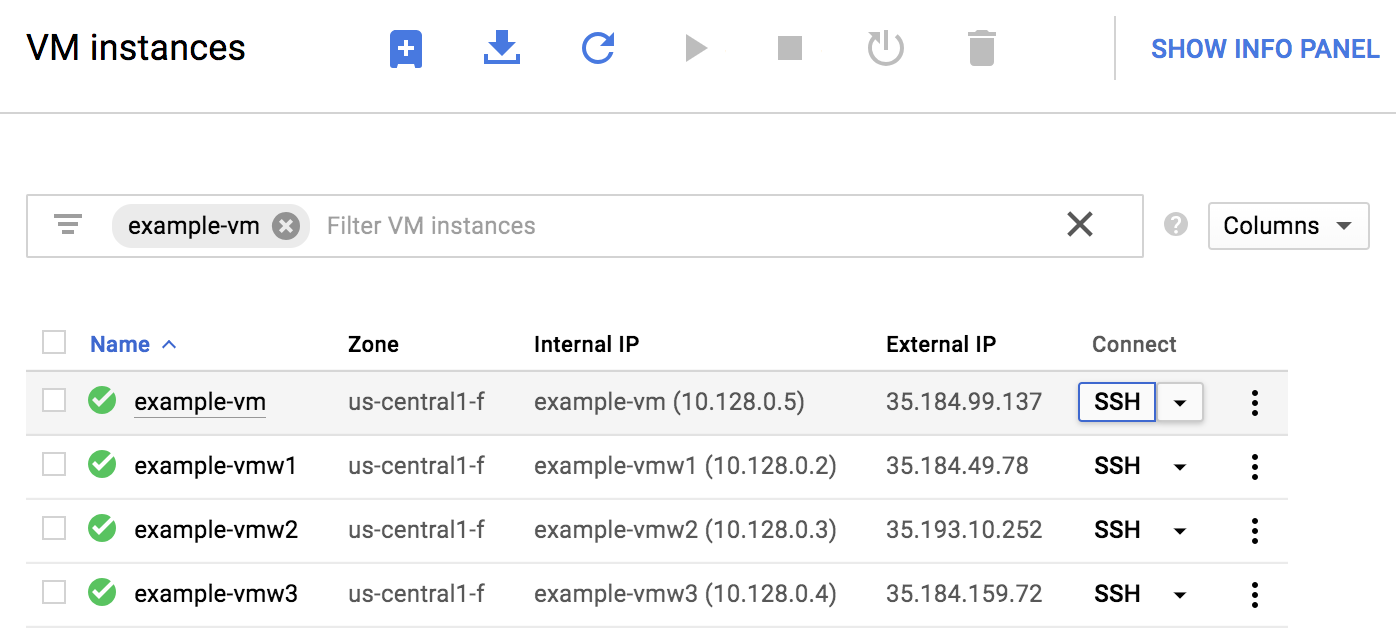
Passa all'utente root.
sudo su -
Al prompt dei comandi, inserisci
df -he assicurati di visualizzare un output simile al seguente, con i volumi e le dimensioni previsti.Di seguito è riportato un esempio di output del nodo master di un sistema di scalabilità di esempio con tre nodi worker. Tieni presente che non sono presenti volumi per
/hana/sharede/hanabackupperché questi volumi sono ospitati su istanze Filestore.example-vm:~ # df -h Filesystem Size Used Avail Use% Mounted on devtmpfs 126G 8.0K 126G 1% /dev tmpfs 189G 0 189G 0% /dev/shm tmpfs 126G 18M 126G 1% /run tmpfs 126G 0 126G 0% /sys/fs/cgroup /dev/sda3 30G 6.5G 24G 22% / /dev/sda2 20M 2.9M 18M 15% /boot/efi 10.65.188.162:/hana_shared_nfs 2.5T 41G 2.4T 2% /hana/shared /dev/mapper/vg_hana_usrsap-usrsap 32G 265M 32G 1% /usr/sap /dev/mapper/vg_hana_data-data 308G 10G 298G 4% /hana/data /dev/mapper/vg_hana_log-log 128G 7.8G 121G 7% /hana/log 10.160.217.66:/hana_backup_nfs 2.5T 0 2.4T 0% /hanabackup tmpfs 26G 0 26G 0% /run/user/472 tmpfs 26G 0 26G 0% /run/user/900 tmpfs 26G 0 26G 0% /run/user/1000
Passa all'utente amministratore SAP:
su - SID_LCadmSostituisci
SID_LCcon il valore SID specificato nel file di configurazione. Utilizza le lettere minuscole.Assicurati che i servizi SAP HANA, come
hdbnameserver,hdbindexservere altri, siano in esecuzione nell'istanza:HDB infoSe utilizzi RHEL per SAP 9.0 o versioni successive, assicurati che i pacchetti
chkconfigecompat-openssl11siano installati nell'istanza VM.Per ulteriori informazioni di SAP, consulta Nota SAP 3108316 - Red Hat Enterprise Linux 9.x: installazione e configurazione .
Ripulisci e riprova a eseguire il deployment
Se uno dei passaggi di verifica del deployment nelle sezioni precedenti indica che l'installazione non è andata a buon fine, devi annullare il deployment e riprovare completando i seguenti passaggi:
Risolvi eventuali errori per assicurarti che il deployment non fallisca di nuovo per lo stesso motivo. Per informazioni su come controllare i log o risolvere gli errori relativi alla quota, consulta Controllare i log.
Apri Cloud Shell o, se hai installato Google Cloud CLI sulla tua workstation locale, apri un terminale.
Vai alla directory contenente il file di configurazione Terraform utilizzato per questo deployment.
Elimina tutte le risorse che fanno parte del deployment eseguendo il seguente comando:
terraform destroy
Quando ti viene chiesto di approvare l'azione, inserisci
yes.Riprova il deployment come indicato in precedenza in questa guida.
Convalida l'installazione dell'agente per SAP di Google Cloud
Dopo aver disegnato una VM e installato il sistema SAP, verifica che Agent per SAP diGoogle Cloudfunzioni correttamente.
Verifica che l'agente per SAP di Google Cloudsia in esecuzione
Per verificare che l'agente sia in esecuzione:
Stabilisci una connessione SSH con la tua istanza Compute Engine.
Esegui questo comando:
systemctl status google-cloud-sap-agent
Se l'agente funziona correttamente, l'output contiene
active (running). Ad esempio:google-cloud-sap-agent.service - Google Cloud Agent for SAP Loaded: loaded (/usr/lib/systemd/system/google-cloud-sap-agent.service; enabled; vendor preset: disabled) Active: active (running) since Fri 2022-12-02 07:21:42 UTC; 4 days ago Main PID: 1337673 (google-cloud-sa) Tasks: 9 (limit: 100427) Memory: 22.4 M (max: 1.0G limit: 1.0G) CGroup: /system.slice/google-cloud-sap-agent.service └─1337673 /usr/bin/google-cloud-sap-agent
Se l'agente non è in esecuzione, riavvialo.
Verificare che l'agente host SAP riceva le metriche
Per verificare che le metriche dell'infrastruttura vengano raccolte dall'agente diGoogle Cloudper SAP e inviate correttamente all'agente host SAP, segui questi passaggi:
- Nel sistema SAP, inserisci la transazione
ST06. Nel riquadro di panoramica, controlla la disponibilità e i contenuti dei seguenti campi per la configurazione end-to-end corretta dell'infrastruttura di monitoraggio di SAP e Google:
- Fornitore di servizi cloud:
Google Cloud Platform - Accesso al monitoraggio avanzato:
TRUE - Dettagli sul monitoraggio migliorati:
ACTIVE
- Fornitore di servizi cloud:
Installazione di SAP HANA Studio su una VM Windows di Compute Engine
Puoi connetterti da un'istanza SAP HANA all'esterno di Google Cloud o da un'istanza su Google Cloud. Per farlo, potresti dover attivare l'accesso di rete alle VM di destinazione da SAP HANA Studio.
Per installare SAP HANA Studio su una VM Windows su Google Cloud, segui la procedura riportata di seguito.
Utilizza Cloud Shell per richiamare i seguenti comandi.
export NETWORK_NAME="[YOUR_NETWORK_NAME]" export REGION="[YOUR_REGION]" export ZONE="[YOUR_ZONE]" export SUBNET="[YOUR_SUBNETWORK_NAME]" export SOURCE_IP_RANGE="[YOUR_WORKSTATION_IP]"
gcloud compute instances create saphanastudio --zone=$ZONE \ --machine-type=n1-standard-2 --subnet=$SUBNET --tags=hanastudio \ --image-family=windows-2016 --image-project=windows-cloud \ --boot-disk-size=100 --boot-disk-type=pd-standard \ --boot-disk-device-name=saphanastudio
gcloud compute firewall-rules create ${NETWORK_NAME}-allow-rdp \ --network=$NETWORK_NAME --allow=tcp:3389 --source-ranges=$SOURCE_IP_RANGE \ --target-tags=hanastudioI comandi precedenti impostano le variabili per la sessione Cloud Shell corrente, creano un server Windows nella sottorete creata in precedenza e una regola firewall che consente l'accesso dalla tua workstation locale all'istanza tramite il Remote Desktop Protocol (RDP).
Installa SAP HANA Studio su questo server.
- Carica i file di installazione di SAP HANA Studio e lo strumento di estrazione SAPCAR in un bucket Cloud Storage nel tuo Google Cloud progetto.
- Connettiti alla nuova VM Windows utilizzando RDP o il metodo che preferisci.
- In Windows, con autorizzazioni di amministratore, apri la shell Google Cloud CLI o un'altra interfaccia a riga di comando.
Copia i file di installazione di SAP HANA Studio e lo strumento di estrazione SAPCAR dal bucket di archiviazione alla VM inserendo il comando
gcloud storage cpnell'interfaccia a riga di comando. Ad esempio:gcloud storage cp gs://[SOURCE_BUCKET]/IMC_STUDIO2_232_0-80000323.SAR C:\[TARGET_DIRECTORY] & gcloud storage cp gs://[SOURCE_BUCKET]/SAPCAR_1014-80000938.EXE C:\[TARGET_DIRECTORY]
Cambia la directory impostandola su quella di destinazione.
cd C:\[TARGET_DIRECTORY]
Esegui il programma SAPCAR per estrarre il file di installazione di SAP HANA Studio.
SAPCAR_1014-80000938.EXE -xvf IMC_STUDIO2_232_0-80000323.SAR
Esegui il programma
hdbinstestratto per installare SAP HANA Studio.
Configurare il monitoraggio per SAP HANA
Se vuoi, puoi monitorare le tue istanze SAP HANA utilizzando Agente per SAP diGoogle Cloud. Dalla versione 2.0, puoi configurare l'agente per raccogliere le metriche di monitoraggio di SAP HANA e inviarle a Cloud Monitoring. Cloud Monitoring ti consente di creare dashboard per visualizzare queste metriche, configurare avvisi in base alle soglie delle metriche e altro ancora.
Per ulteriori informazioni sulla raccolta delle metriche di monitoraggio di SAP HANA utilizzando Agente per SAP diGoogle Cloud, consulta la raccolta delle metriche di monitoraggio di SAP HANA.
Connessione a SAP HANA
Tieni presente che, poiché queste istruzioni non utilizzano un indirizzo IP esterno per SAP HANA, puoi collegarti alle istanze SAP HANA solo tramite l'istanza bastion utilizzando SSH o tramite il server Windows tramite SAP HANA Studio.
Per connetterti a SAP HANA tramite l'istanza bastion, connettiti all'bastion host e poi alle istanze SAP HANA utilizzando un client SSH di tua scelta.
Per connetterti al database SAP HANA tramite SAP HANA Studio, utilizza un client desktop remoto per connetterti all'istanza Windows Server. Dopo la connessione, installa manualmente SAP HANA Studio e accedi al tuo database SAP HANA.
Eseguire le attività di post-deployment
Prima di utilizzare l'istanza SAP HANA, ti consigliamo di eseguire i seguenti passaggi di post-deployment. Per ulteriori informazioni, consulta la Guida all'installazione e all'aggiornamento di SAP HANA.
Modifica le password temporanee per l'amministratore di sistema SAP HANA e per il superutente del database. Ad esempio:
sudo passwd SIDadm
Vedi Reimpostare la password dell'utente SYSTEM del database di sistema.
Installa la licenza SAP HANA permanente. In caso contrario, SAP HANA potrebbe essere bloccata al termine della licenza temporanea.
Per ulteriori informazioni di SAP sulla gestione delle licenze SAP HANA, consulta Chiavi di licenza per il database SAP HANA.
Aggiorna il software SAP HANA con le patch più recenti.
Se il sistema SAP HANA è dipiegato su un'interfaccia di rete VirtIO, ti consigliamo di assicurarti che il valore del parametro TCP
/proc/sys/net/ipv4/tcp_limit_output_bytessia impostato su1048576. Questa modifica contribuisce a migliorare la velocità effettiva complessiva della rete sull'interfaccia di rete VirtIO senza influire sulla latenza della rete.Installa eventuali componenti aggiuntivi come le librerie di funzioni per le applicazioni (AFL) o l'accesso ai dati intelligenti (SDA).
Configura e esegui il backup del nuovo database SAP HANA. Per ulteriori informazioni, consulta la guida alle operazioni di SAP HANA.
Valuta il tuo workload SAP HANA
Per automatizzare i controlli di convalida continua per i carichi di lavoro SAP HANA in esecuzione su Google Cloud, puoi utilizzare Workload Manager.
Workload Manager ti consente di eseguire automaticamente la scansione e la valutazione dei carichi di lavoro SAP HANA in base alle best practice di SAP Google Cloude dei fornitori di sistemi operativi. In questo modo, puoi migliorare la qualità, le prestazioni e l'affidabilità dei tuoi carichi di lavoro.
Per informazioni sulle best practice supportate da Workload Manager per la valutazione dei carichi di lavoro SAP HANA in esecuzione su Google Cloud, consulta Best practice di Workload Manager per SAP. Per informazioni sulla creazione e sull'esecuzione di una valutazione utilizzando Workload Manager, consulta Creare ed eseguire una valutazione.
Passaggi successivi
- Se devi utilizzare Google Cloud NetApp Volumes anziché i volumi Persistent Disk o Hyperdisk per ospitare directory SAP HANA come
/hana/sharedo/hanabackup, consulta le informazioni di implementazione dei NetApp Volumes nella guida alla pianificazione di SAP HANA. - Per ulteriori informazioni sull'amministrazione e sul monitoraggio delle VM, consulta la Guida alle operazioni di SAP HANA.

